如今很多电脑软件后,会自动出现在开机启动项中,导致电脑开机越来越慢,另外还有一些时候,我们需要添加启动项,比如设置宽带开机自动拨号,就需要将宽带连接快捷方式添加到启动项当中。以下本文为大家介绍下最新的Win8.1系统,设置开机启动项方法。

一、禁用Win8.1开机启动项设置
电脑安装的软件一多,我们会发现开机速度明显变慢,这主要是由于很多软件安装后,自动加入到了开机启动项当中,这个时候,我们就需要进入到电脑启动项设置,禁用这些软件开机自动启动,具体设置方法如下。
1.在Win8.1传统桌面的左下角的Windows图标上,点击鼠标右键,然后选择打开“运行”,如下图所示:
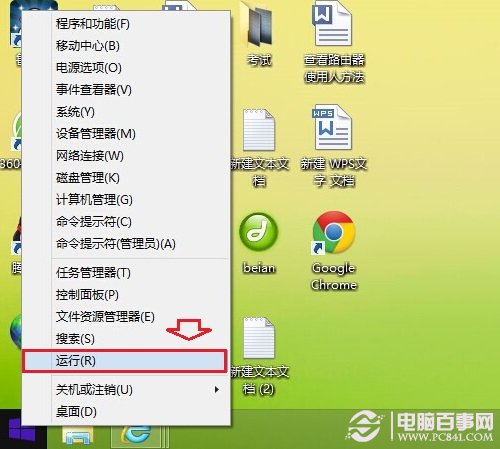
2.打开运行对话框后,我们再打开后面键入命名:taskmgr ,完成后,点击下方的“确定”,如下图所示:
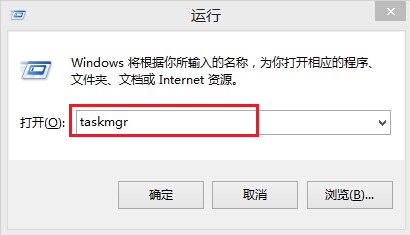
以上两步,也可以直接使用Ctrl + Alt + Del组合快捷键打开,任务管理器。
3.接下来就可以Win8.1任务管理器了,再这里我们切换到“启动”选项卡下,这里面就会显示电脑目前所有的开机启动项程序,如下图所示:
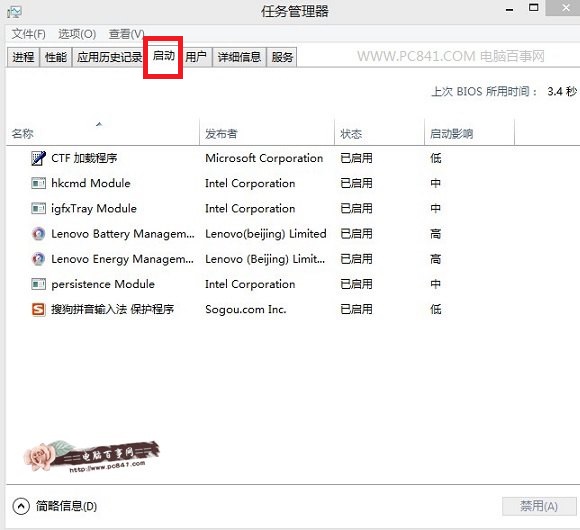
由于笔者电脑之前已经将QQ音乐、旺旺等开机启动软件给卸载了,因此下面看到的启动项并不多,下图为大家具体演示的是操作方法。禁用软件开机启动项非常容易,只需要在需要禁用当然程序名上,右键,然后选择禁用即可,如下图所示:
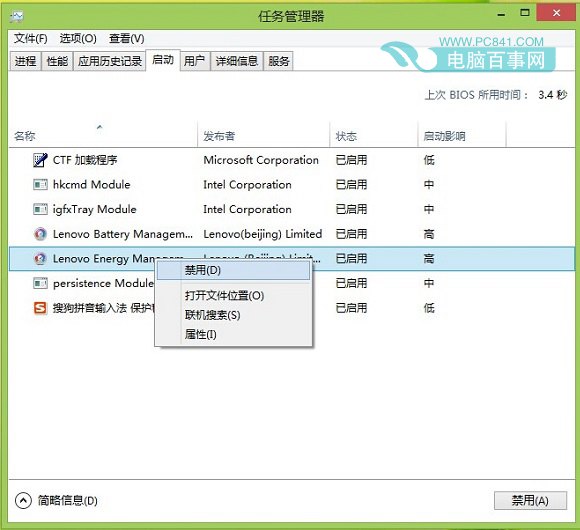
注:这里请不要禁用系统核心方面的东西,一般只禁用一些安装的第三方软件即可。




